खेलने VIDEO_TS फ़ाइलें करने के लिए कैसे
हम में से अधिकांश चलचित्र या वीडियो से torrents डाउनलोड करने के लिए पसंद है। कभी कभी, हम इसे में फ़ाइलों के तीन प्रकार के साथ एक डाउनलोड कर सकते हैं।
- VIDEO_TS. BUP
- VIDEO_TS. IFO
- VIDEO_TS. VOB
इस एक फिल्म के डीवीडी के लिए निर्देशिका संरचना है। शायद आपको पता नहीं किस तरह का स्वरूप यह है और अपने मीडिया प्लेयर खेलने के लिए में असमर्थ है। यह सिर्फ दर्द कि इतनी उपयोगी नहीं परिणामों के साथ लौटाया जा करने के लिए या तो समुदायों या मंचों में समाधान के लिए खोज करने के लिए काफी कष्टप्रद है। क्या आपने कभी इस तरह एक अनुभव था? इस अनुच्छेद तुम समझा क्या VIDEO_TS फ़ाइलों में विस्तृत कर रहे हैं के लिए विशेष रूप से है और धैर्यपूर्वक VIDEO_TS फ़ाइलें आपके कंप्यूटर पर सुचारू रूप से चलाने के लिए कैसे पर गाइड तुम।
समाधान 1: VIDEO_TS अन्य स्वरूपों या डीवीडी करने के लिए कनवर्ट करें
मैं कर सकते हैं अभी भी चर्चा की एक मंच में उपयोगकर्ता द्वारा पूछे सवाल का; "मैं एक VIDEO_TS फ़ाइल कहा जाता है कि डाउनलोड किया है। जब मैं डबल पर क्लिक करें, यह अन्य VIDEO_TS फ़ाइलों के बहुत सारे अप लाता है। मैंने उन्हें खेलते या उन्हें इतना है कि वे कर रहे हैं केवल एक ही फ़ाइल में कनवर्ट नहीं कर सकता। और मैं वास्तव में मेरे अपने प्लेयर के इंटरफ़ेस की तरह तो मैं दूसरों के डाउनलोड करने के लिए नहीं चाहते। किसी को भी मदद?"
इस उपयोगकर्ता की क्वेरी के समान; यदि आप भी अपने VIDEO_TS फ़ाइल आपके वर्तमान प्लेयर पर प्लेबैक के लिए एक संगत प्रारूप कन्वर्ट करने के लिए चाहते हैं, आप वीडियो कनवर्टर (Video Converter Ultimate for Mac) की कोशिश कर सकते हैं। Windows मीडिया Player के लिए, बस VIDEO_TS WMV परिवर्तित। QuickTime के लिए के रूप में, MOV फ़ाइल प्रकार की सिफारिश की है। VIDEO_TS फ़ोल्डर सामग्री भी किसी DVD पर बर्न किया जा कर सकते हैं और तब किसी भी डीवीडी प्लेयर में खेला जाएगा। यदि आप इसे खेलने के लिए अपनी कार या शयन कक्ष में डीवीडी खिलाड़ियों पर चाहते हैं इसलिए, एक डीवीडी पर एक VIDEO_TS फ़ाइल कनवर्ट करने एक बुरा विचार afterall नहीं है।
चरण 1: इसे चलाने के बाद, बस बदलनेके टैब पर जाएँ > लोड डीवीडी > लोड DVD फ़ोल्डर आपके VIDEO_TS फ़ाइलें आयात करने के लिए।
चरण 2: अपने वांछित प्रारूप, WMV, MOV, डीवीडी और आदि के रूप का चयन करने के लिए आउटपुट स्वरूप सूची खोलें।
चरण 3: VIDEO_TS फ़ाइलें कनवर्ट करें बटन निचले-दाएँ कोने में इस app की मार से कनवर्ट करें।
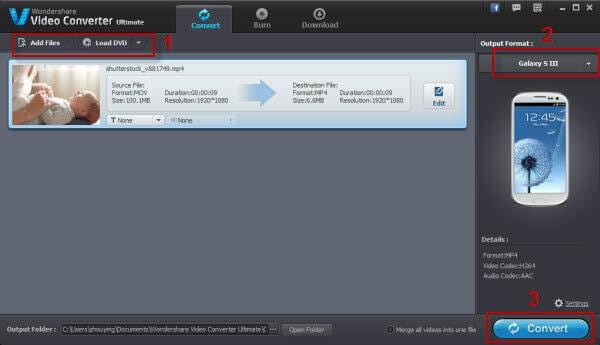
समाधान 2: अन्य स्वरूप या एक नि: शुल्क ऑनलाइन वीडियो कनवर्टर के साथ डीवीडी के लिए VIDEO_TS कनवर्ट करें
यहाँ कुछ भी स्थापित करने के बिना के लक्ष्य को प्राप्त करने के लिए एक तेजी से रास्ता है। अब बाहर इस नि: शुल्क ऑनलाइन वीडियो कनवर्टर का प्रयास करें।
समाधान 3: VIDEO_TS Player का उपयोग करें
यदि आप एक VIDEO_TS प्लेयर स्थापित है आप आसानी से अपने VIDEO_TS फ़ाइल प्लेबैक सकता। Wondershare Player अपने विकल्पों में से एक हो जाएगा। यह लगभग वीडियो या ऑडियो प्रारूपों, VIDEO_TS स्वरूप सहित के सभी का समर्थन करता है। इसके साथ, आप केवल एक शक्तिशाली मीडिया प्लेयर में सभी मीडिया फ़ाइलें खेल सकते हैं। अब इस प्लेयर डाउनलोड करने और अपने VIDEO_TS फ़ाइल खेलने के लिए नीचे दिए गए चरणों का पालन करें।
- चरण 1: स्थापना के बाद, Wondershare Player लॉन्च।
- चरण 2 (वैकल्पिक): यदि आप डिफ़ॉल्ट सेटिंग्स परिवर्तित करना चाहते हैं, तो F5 दबाएँ।
- चरण 3: मुख्य मेनू से, क्लिक करें फ़ाइल > ओपन फाइल। फिर लक्ष्य VIDEO_TS फ़ोल्डर का चयन करने के लिए निर्देशिका खोलें, और ठीक मारा.

VIDEO_TS क्या है?
एक VIDEO_TS फ़ाइल DVD फ़ोल्डर फ़ाइल, मुख्य रूप से DVD चलचित्र के लिए सभी डेटा युक्त एक है। यह पूरी तरह से अंदर फ़ाइलों के तीन प्रकार होते हैं: VIDEO_TS. IFO, VIDEO_TS. BUP, और VIDEO_TS. VOB.
- VIDEO_TS. IFO — कॉन्फ़िगरेशन फ़ाइलें जानकारी के साथ मेनूज़, उपशीर्षक, पहलू अनुपात, भाषाओं आदि की तरह।
- VIDEO_TS. BUP — कॉन्फ़िगरेशन फ़ाइलों की बैकअप प्रतिलिपि बनाता है
- VIDEO_TS. VOB — वास्तविक वीडियो और ऑडियो डेटा डीवीडी सामग्री के लिए
नोट: जब वे एक डीवीडी फ़ाइल कनवर्ट करें और का उपयोग करता है के लिए अन्य प्रारूपों कन्वर्ट करने के लिए चाहते हैं आमतौर पर, उपयोगकर्ताओं को बहुत सारे VOB फ़ाइलों प्राप्त कर सकते हैं। यह भी देखें VOB करने के लिए MP4 कन्वर्ट करने के लिए कैसे.


